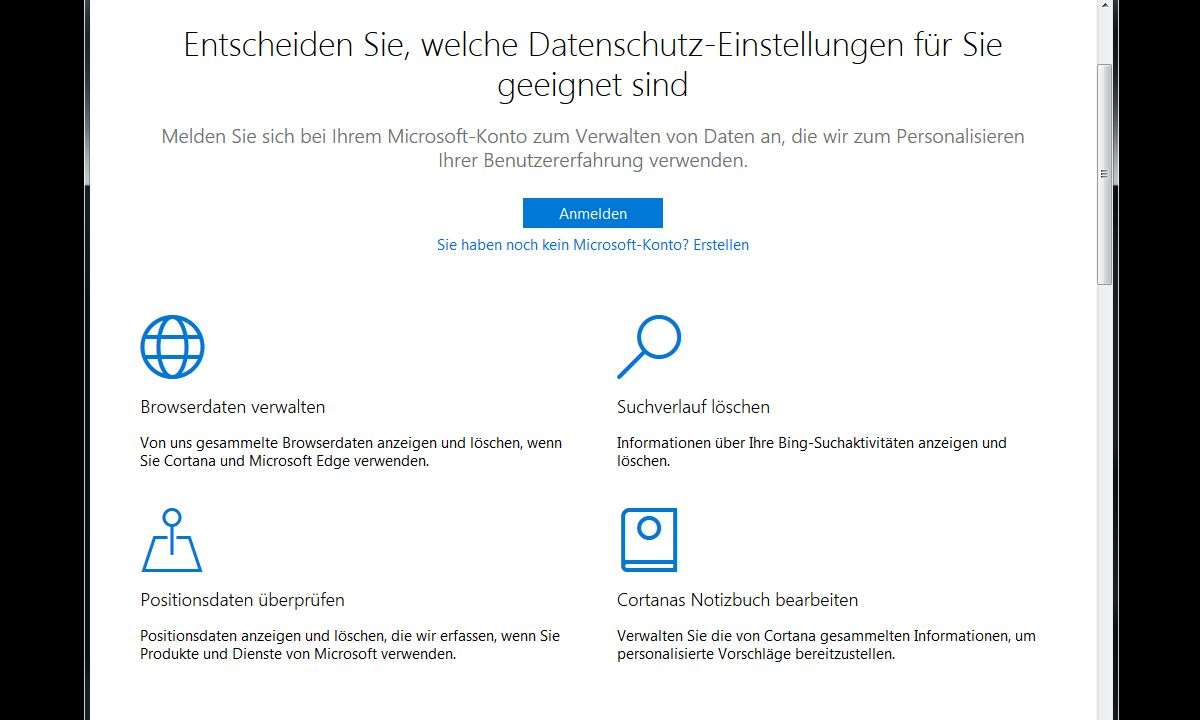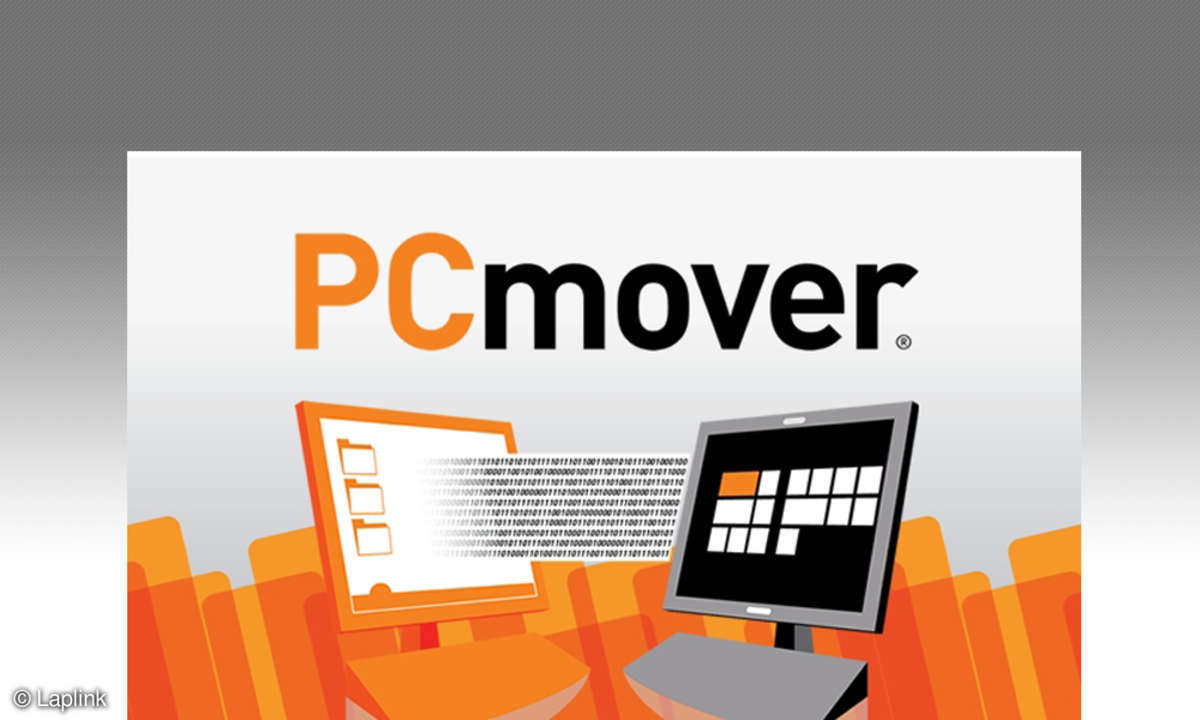Teil 5: Nero Vision Express 3
- Nero Vision Express 3
- Teil 2: Nero Vision Express 3
- Teil 3: Nero Vision Express 3
- Teil 4: Nero Vision Express 3
- Teil 5: Nero Vision Express 3
Für das Menü, das die DVD nach dem Einlegen anzeigt, legen Sie ein Hintergrundbild sowie eine Titelmusik für die DVD fest....
Für das Menü, das die DVD nach dem Einlegen anzeigt, legen Sie ein Hintergrundbild sowie eine Titelmusik für die DVD fest.
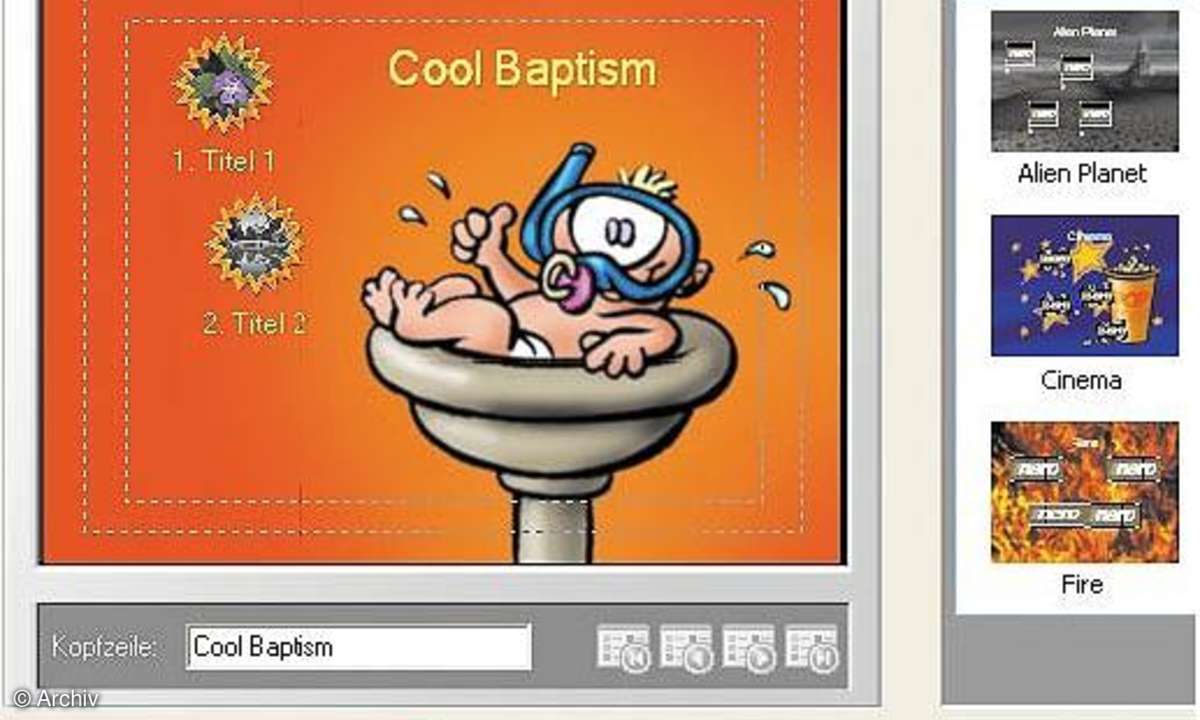
NeroVision Express 3 zeigt als Hintergrund eine Palme vor untergehender Sonne - das passt nicht zu jeder Diashow. Im rechten Fenster finden Sie weitere Vorlagen. Wenn Sie eines dieser Hintergrundmotive wählen, erscheint es im Vorschaufenster.
Sagt Ihnen kein Vorlagenbild zu, lassen sich auch eigene Motive verwenden. Klicken Sie auf die Schaltfläche "Menü bearbeiten" unterhalb des Vorschaufensters.
Im nächsten Fenster bewegen Sie den Mauszeiger auf "Hintergrund". Ein Menü klappt auf, das alle Bilder zeigt, die NeroVision Express 3 bereitstellt. Mit der Schaltfläche "Nach Bildern suchen" - der erste blaue Knopf oben links - lässt sich jedes Bild verwenden, das auf Ihrer Festplatte gespeichert ist.
Unter der Bilderauswahl legen Sie fest, ob und welche Musik im Hauptmenü spielt. Auch hier lässt sich über die blaue Schaltfläche jedes Lied auf der Festplatte wählen.
Um den Text zu ändern, klappen Sie die Zeile "Kopfzeilen/Fußnotentext" aus und geben den Titel ein, beispielsweise "Sommerurlaub" oder "Opas 90. Geburtstag".
Mit "Schaltflächen" suchen Sie Formen für die Titelbilder aus. Sie können sie beispielsweise in Sternform erstrahlen oder wie Wölkchen am Fernseher kleben lassen. Animiert werden die Schaltflächen, wenn Sie im Kästchen rechts oben ein Häkchen setzen.
Sind Sie mit Ihren Menüs zufrieden, klicken Sie zweimal auf "Weiter". Es folgt ein Vorschaubildschirm, auf dem Sie die Diashows mit der virtuellen Fernbedienung ablaufen lassen. Alle Übergangseffekte, Menüs und Lieder werden gespielt, so können Sie alle Einstellungen prüfen. Mit "Weiter" geht's zum letzten Schritt, dem Brennen der DVD.
Über das Fenster "Bestimmen Sie die Brennparameter" legen Sie Ihren DVD-Brenner und die Brenngeschwindigkeit fest. Außerdem geben Sie der DVD einen Namen. Um den Brennvorgang zu starten, klicken Sie unten rechts auf "Brennen".